وردپرس به جز داشتن ساختارهای استاندارد و پایه ایی که در زمینه بهینه سازی برای موتورهای جستجو به وبمستر ها کمک شایانی می کند،افزونه های بسیار متعددی را نیز دارا است که در بحث سئو، این سیستم را بسیار قدرتمند تر می کند (و البته برخی از مشکلات و ناقص و کاستی های وردپرس در زمینه سئو را رفع می کنند).
در این بین افزونه Yoast SEO که توسط تیم yoast معرفی و ارائه گردیده است در زمره پر مخاطب ترین افزونه های سئو وورپرس بوده و می توان به جرات گفت درصد بسیار بالایی از سایت های دنیا از این افزونه استفاده می کنند. یوست سئو شامل یک افزونه اصلی وبرخی افزونه های جانبی دیگر برای سئو سایت های فروشگاهی، سئو ویدئو ها و .. است. در این بخش این افزونه ها معرفی و آموزش کامل آن ها ارائه شده است.
آمار جالب در خصوص افزونه یوست سئو
- رکورد دارترین افزونه ووردپرس از لحاظ تعداد دانلود
- محبوب ترین افزونه ووردپرس با امتیاز ۴.۸ ستاره از ۵ ستاره از طرف کاربران.
- این افزونه بیش از ۴۰ میلیون بار دانلود شده است.
- این افزونه تا کنون بیش از ۵ میلیون نصب شده است.
در خصوص افزونه یوست سئو باید بگویم که این افزونه به صورت هوشمند و بسیار ساده قابلیت هایی را در اختیار شما قرار می هد تا بتوانید یک بهینه سازی کلی برای سایت خود و یا بهینه سازی های مربوط به هر صفحه یا نوشته از سایت خود را انجام دهید. و با توجه به استاندارهایی که برای مباحث بهینه سازی مطرح می شود به صورت هوشمند به شما نمایش می دهد که آیا آن استانداردها را رعایت کرده اید یا خیر. به عنوان مثال توسط این افزونه می توانید تگ عنوان یا تگ توضیحات هر صفحه را تعیین کنید و این افزونه به صورت بصری و هوشمند به شما نمایش می دهد که آیا طول بهینه را رعایت کرده اید یا خیر، یا مثلا کلمه کلیدی مورد نظر خود را در این دو قسمت تنظیم شده است یا خیر.
یا زمانی که شما به هر دلیلی لینک های از سایت خود را ویرایش یا حذف می کنید، افزونه Yoast SEO به صورت اتوماتیک ریدایرکت های ۳۰۱ را برای شما تنظیم می کند و حتی این قابلیت را به شما می دهد که بتوانید ریدایرکت ها را به سادگی و بدون نیاز به افزونه های جانبی دیگر یا مراجعه به هاست یا روش های دیگر این ریدایرکت را تنظیم کنید.
و یا افزونه Yoast SEO برای وب سایت شما نقشه های XML حرفه ای ایجاد می کند تا ربات های جستجوگر به صورت دقیق متوجه تمامی لینک های سایت شما و بروز رسانی ها و …بشوند. و بسیاری از قابلیت های دیگر.
شرکت Yoast افزونه های متعددی را در خصوص مباحث سئو مرتبط به سیستم مدیریت محتوا ووردپرس و فروشگاه ساز ووردپرس (ووکامرس) ارائه می کند که مهمترین آن ها همین WordPress SEO plugin می باشد و این افزونه در دو نسخه رایگان و پرمیوم هست که می توانید نسخه رایگان آنرا مستقیما از صفحه افزونه Yoast در خود سایت اصلی یا از صفحه افزونه Yoast در سایت یا مخزن ووردپرس می توانید دانلود کنید.
افزونه سئو ویدئو وردپرس
به کمک افزونه سئو ویدئو در وردپرس که توسط شرکت yoast ارائه شده است، می توانید:
- فایل های ویدئویی خود را در بخش جستجوهای ویدئو ها گوگل داشته باشید.
- تجربه اشتراک گذاری مطالب سایت با فیلم و ویدئو را در فیس بوک، توییتر و پینترست افزایش دهید
- همچنین با فعال سازی fitvids.js می توانید ویدئو ها را به صورت واکنشگرا (responsive) در سایت خود نمایش دهید.

که مهمترین قابلیتی که افزونه سئو ویدئو در اختیارتان می گذارد این است که کمک می کند شما بتوانید ویدئو های خود را به گونه ای سئو کنید که در جستجوهایی که کاربران در بخش ویدئو های گوگل انجام می دهند بتوانند ویدئو و فیلم های شما را در صدر نتایج ملاحضه کنند.
تنظیمات اولیه افزونه یوست سئو
- پیکربندی اولیه تنظیمات سئو
- تنظیم نمودار دانش و Schema.org
- غیر فعال کردن نمایش محتواهای بدون استفاده در نتایج جستجو
- غیر فعال کردن لینک های فایل های پیوست و ریدایرکت به خد فایل پیوست
- غیر فعال کردن نمایش طبقه بندی های بدون استفاده در نتایج جستجو
- حذف پیشوند دسته ها (category) از لینک دسته بندی مطالب
- بهینه کردن تنظیمات بایگانی نویسنده
- بهینه کردن عنوان پیش فرض در طبقه بندی ها
- اطمینان از فعال شدن و صحت عملکرد نقشه سایت
- اطمینان از فعال شدن و صحت عملکرد فایل Robots.txt
- اضافه کردن پروفایل شبکه های اجتماعی
۱. پیکربندی تنظیمات سئو
بعد از نصب افزونه یوست باید پیکربندی آسان وردپرس را که شامل ۹ مرحله است انجام دهید:
قدم اول: انتخاب “گزینه A: سایت من فعال و آماده ایندکس است”
سایت شما آماده و فعال است و کلیه اقدامات اشاره شده در تنظیمات اولیه وردپرس را نیز انجام داده اید. اگر شما گزینه دوم یعنی سایت من در دست ساخت است را انتخاب کنید یوست از ایندکس شدن سایت در گوگل جلوگیری می کند.
قدم دوم: مشخص کردن نوع سایت
مشخص کنید سایت یک بلاگ، فروشگاه آنلاین، سایت خبری، کسب و کار آفلاین (خدمات دهنده حضوری)، سایت شرکتی، سایت ارائه نمونهکار یا غیر از این موارد است.
قدم سوم : سایت شخصی است یا سازمانی؟
متناسب با این انتخاب، اطلاعات مربوطه را جهت نمایش در بخش گراف دانش گوگل (Knowledge Graph) را کامل کنید.
اطلاعات این بخش را به دقت و به صورت کامل تکمیل کنید، نام سازمان یا شخص، عکس (شخصی یا لوگو، بنر سازمانی) و آدرس شبکه های اجتماعی از جمله فیسبوک، توییتر، اینستاگرام، لینکدین، پینترست، یوتیوب، مای اسپیس؛ و ویکیپدیا.
دو نکته مهم:
- اول اینکه واضح است که باید حتما در این شبکه های اجتماعی صفحه داشته باشید و البته ممکن است با توجه به میزان شهرت شخصی یا شرکتی در ویکی پدیا نتوانید صفحه داشته باشید که می توانید فیلد ویکی پدیا را خالی بگذارید
- اگر سایت شما شخصی است مثلا یک سایت پزشکی اطلاعات مربوط به شبکه های اجتماعی را در صفحه پروفایل کاربری خود از بخش مدیریت کاربران بایستی تکمیل کنید.
قدم چهارم: قابل مشاهده بودن برای موتورهای جستجو که باید مشخص کنید چه نوع محتوایی را می خواهید در موتورهای جستجو نمایش دهید.
این بخش بسیار مهم است چرا که با انتخاب هایی که در این قسمت می کنید، فهرست شدن یا نشدن آن بخش را در موتورهای جستحو را مشخص می کنید. برخی قسمت ها مثلا نظرات مشتریان (testimonial pages) یا صفحات تستی (test pages) یا نسخه های چاپی صفحات (printer-friendly) و … بخش هایی هستند که قطعا نیازی نیست در نتایج جستجو گوگل نمایش داده شوند و برای این موارد گزینه “خیر” را انتخاب می کنیم.
دو نکته مهم:
- این تنظیمات را می توانید مجددا در بخش تنظیمات ظاهر جستجو تغییر دهید.
- با توجه به قالبی که در حال استفاده هستید و یا حتی افزونه هایی که بر روی سایت وردپرسی خود نصب دارید این بخش می تواند شامل گزینه های متعددی باشد. مثلا در قالب ایمپرزا که یکی از بهترین قالب های وردپرسی می باشد، بخش هایی مثل بلاک ها (Page Blocks)، قالب محتوا (Content Templates)، هدر های سایت (Headers)، طرح های شبکه ای (Grid Layouts) نیز وجود دارد و در این بخش به شما نمایش داده می شود، با توجه به اینکه این قسمت ها در طراحی و چیدمان صفحات به شما کمک می کنند هیچ نیازی نمی باشد که المان های ساخته شده در این بخش ها خودشان مجدد و به عنوان یک صفحه جدا در نقشه سایت بیایند و کلا در نتایج به عنوان صفحات مستقل نمایش داده شوند.
قدم پنجم: نویسندگان متعدد
با فعال کردن این بخش، برای نویسندگان نیز صفحات مستقلی ایجاد خواهید شد که در هر صفحه نوشته های مربوط به هر نویسنده نمایش داده می شود.
اگر یک سایت با نویسندگان متعددی دارید و می خواهید کاربران بتوانند صفحات نویسندگان سایت را ببیند و خوب در صفحه هر نویسنده تمامی نوشته های آن شخص نویسنده نمایش داده شود، این گزینه را می توانید فعال کنید.
این گزینه را در این مرحله بر روی “خیر” قرار دهید. در ادامه و در بخش “ظاهر جستجو > بایگانی> بایگانیهای نویسنده” می توانید متناسب با سایت و استراتژی های مختلفی که در سایت های چند نویسنده ای وجود دارد این گزینه را مجدد و با چند گزینه بیشتر تنظیم کنید.
قدم ششم: تنظیمات عنوان
عنوان سایت خود را وارد کنید، این عنوان در انتهای تگ تایل صفحات نمایش داده می شود. مثلا برای این سایت عنوان “سلام وبمستر” تنظیم شده است. و در نتایج جستجو نیز در انتهای عنوان های شما نمایش داده می شود.
جداکننده هم منظور کاراکتری است که بین عنوان هر صفحه و این عنوان سایت که در این بخش تنظیم می کنید قرار می گیرد، خیلی مهم نیست کدام را انتخاب کنید و پیشنهاد می کنیم از یکی از دو کاراکتر – یا | استفاده کنید که مهمترین علت انتخاب این دو کاراکتر گرفتن کمترین فضا (فاصله) در عنوان ها است. البته در صفحات سایت می توانید به صورت سفارشی هر عنوانی با هر حالت سفارشی که می خواهید تنظیم کنید.
قدم هفتم و هشتم: اجازه به بهبود دادن Yoast SEO و عضویت در خبرنامه Yoast
این دو گزینه همان طوری که از اسمش مشخص است جزء تنظیمات نیست و مهم نمی باشند و به دلخواه شما است. که معمولا رد می کنیم.
قدم نهم: اتمام تنظیمات اولیه و بستن تنظیمات
بعد از پایان تنظیمات اولیه هر موقع که خواستید یا نیاز شد می توانید برگردید و از بخش پیشخوان مجدد این مراحل را طی کنید. مثلا ممکن است در حین این تنظیمات شما در مرحله صفحه در شبکه اجتماعی یوتیوب نداشتید و بعد از ساختن آن بخواهید ان را اضافه کنید.
تفاوت نسخه رایگان و نسخه پرمیوم (حرفه ای) افزونه سئو وردپرس:
Yoast SEO Premium
- پنج کلمه کلیدی برای هر صفحه از سایت
- پیش نمایش مطلب در گوگل، فیسبوک و توییتر
- بررسی خوانایی مطالب و جملات
- کنترل کامل بر روی مسیرجاری کاربران در سایت
- مدیریت مطالب تکرای (دوقلو) با تگ کنونیکال
- ایجاد و مدیریت sitemap.xml و robots.txt
- بروزرسانی منظم هر دو هفته یکبار جهت انطباق با الگوریتم های جدید گوگل
- پیشنهاد لینک دهی های داخلی
- بررسی هر محتوا از سایت بر اساس ۵ کلمه یا عبارت بیشتر استفاده شده در آن محتوا
- مدیریت ریدایرکت ها و صفحات دارای خطا ۴۰۴
- ۱ سال پشتیانی و پاسخگویی (برای خریداران مستقیم از سایت yoast.com)
- عدم نمایش تبلیغات در بخش مدیریت
Yoast SEO free
- یک کلمه کلیدی (کلیدواژهی کانونی)
- پیش نمایش مطلب در گوگل
- بررسی می شود
- بررسی می شود
- بررسی می شود
- بررسی می شود
- بررسی می شود
- خیر، شما باید خودتان لینک های داخلی صفحات مرتبط را شناسایی و استفاده کنید
- خیر، شما باید این بررسی محتوا را خودتان انجام دهید
- خیر، شما هر موقع که لینکی تغییر داده شده یا حذف شد خودتان باید ریدایرکت ها را تنظیم کنید.
- استفاده از راهنمایی های موجود بر روی سایت و بخش سوالات متداول در سایت یوست سئو
- خیر، نمایش تبلیغات
افزونه سئوی ووکامرس

به کمک افزونه سئو فروشگاه ساز ووکامرس که توسط شرکت yoast ارائه شده است، می توانید:
- نمایش محصولات خود را در شبکه اجتماعی پینترست بهینه کنید.
- نمایش بهینه مسیر جاری صفحات سایت به صورت لینک (breadcrumb)
- هماهنگی و یکپارچه سازی بین فروشگاه ووکامرس و افزونه سئو وردپرس
می توان گفت یکی از بهترین افزونه هایی که برای ایجاد یک فروشگاه اینترنتی در بستر سیستم مدیریت محتوا وردپرس وجود داردد، افزونه ووکامرس می باشد و برای بهینه سازی سیستم فروشگاه ساز ووکامرس شرکت Yoast SEO در کنار افزونه سئو ووردپرس خود افزونه Yoast WooCommerce SEO plugin را نیز ارائه کرده است که توسط این دو افزونه در کنار یکدیگر شما می توانید هر فروشگاهی که در بستر وردپرس و ووکامرس دارید را به نحوه احسن بهینه سازی و سئو کنید.
این افزونه بهینه سازی و یکپارچه سازی کاملی را فروشگاه ساز ووکامرس شما و محصولات سایتتان ایجاد می کند و با حداقل تنظیمات مورد نظر می توانید محصولات خود را ارائه کنید.
همچنین اگر شما محصولات خودتان را به صورت محلی ارائه می کنید، یعنی صرفا در یک منطقه جغرافیایی (شهر، استان یا منطقه ای) تمرکز دارید و جستجوهای افراد ساکن در آن منطقه برای شما اهمیت دارند می تواید از افزونه Local SEO for WooCommerce برای بهینه سازی محلی فروشگاه ووکامرس خود در کنار این افزونه استفاده کنید.
افزونه سئو اخبار وردپرس
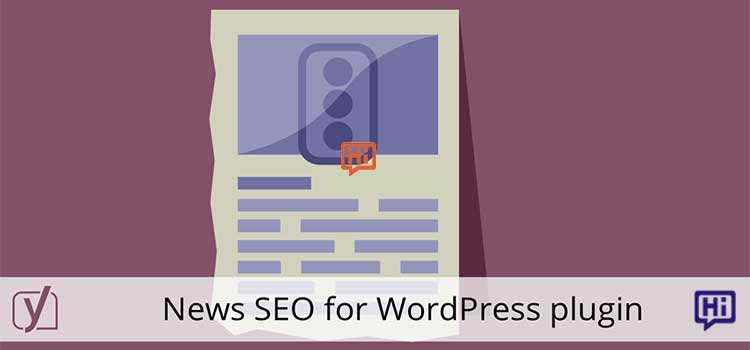
به کمک افزونه سئو اخبار وردپرس که توسط شرکت yoast ارائه شده است، می توانید:
- سایت وردپرسی خود را برای بخش Google News بهینه سازی کنید.
- اخبار و اطلاعیه های سایت خود را به گونه ای بهینه سازی کنید تا گوگل سریعا آن ها را در بخش جستجوهای خبری خود منعکس کند.
- نقشه سایت خبری (XML News Sitemaps) برای سایت خود داشته باشید.
افزونه سئو محلی ووکامرس
به کمک افزونه سئو محلی ووکامرس که توسط شرکت yoast ارائه شده است، می توانید:
- نتایج جستجوی بهتری را در جستجوهای محلی دریافت کنید.
- صفحه تماس سایت خود را بر اساس نقشه گوگل و مشخص کردن ساعات کاری فروشگاه و همچنین تعیین موقعیت فروشگاه بر روی نقشه گوگل بهینه کنید.
- به مشتریان سایت اجازه دهید تا سفارشات ووکامرس خود را به صورت محلی انتخاب کنند.
افزونه سئو محلی (لوکال) وردپرس
به کمک افزونه سئو محلی (لوکال) ووردپرس (Local SEO for WordPress plugin) می توانید:
- در جستجوهایی که توسط کاربرانی که در منطقه،محله و شهر شما هستند و انجام می شود، سایت شما با اطلاعات کامل به ایشان نمایش داده شود.
- به سادگی موقعیت فروشگاه و محل کار خود را در نقشه گوگل نعریف کنید به همراه ساعات کاری خود و مشخصات تماس و موقعیت فروشگاه روی نقشه
- کارایی صفحه تماس خود در سایت را بالا ببرید.
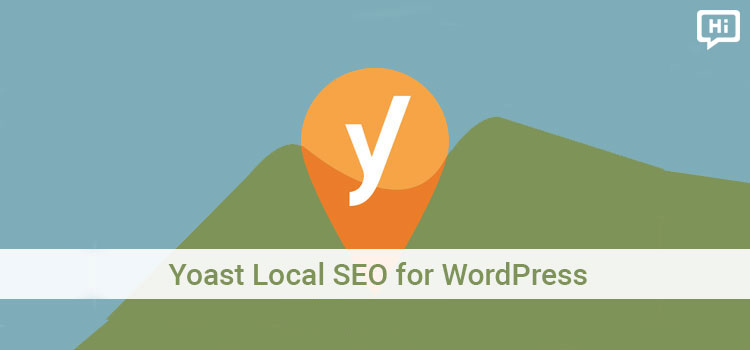
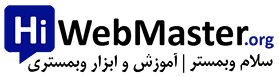
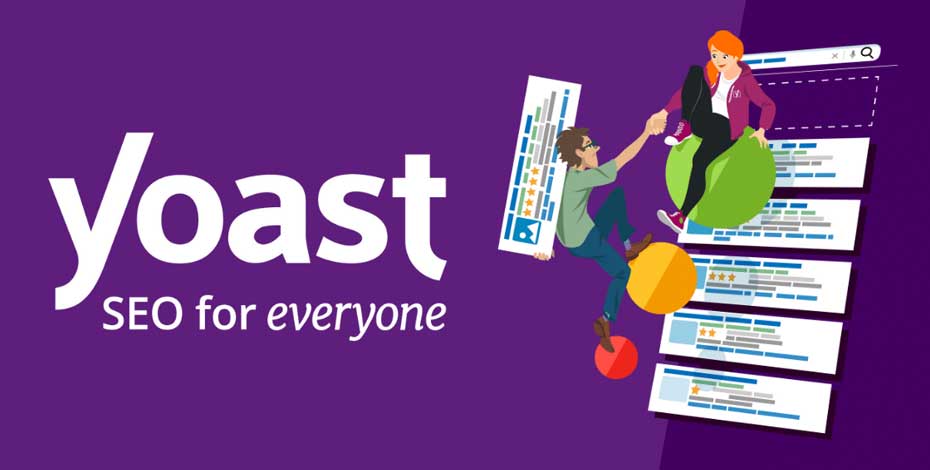
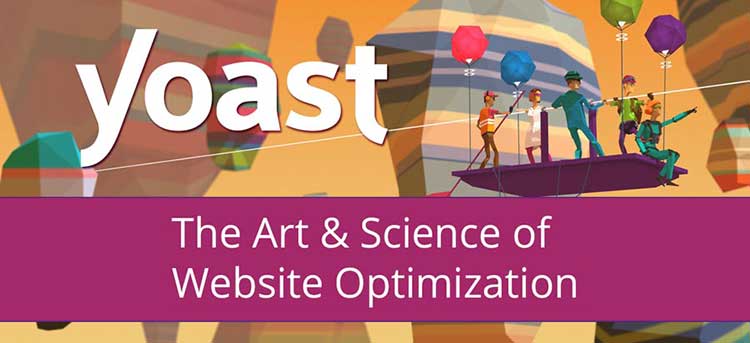

۵ دیدگاه. ارسال دیدگاه جدید
سلام و روزبخیر
من افزونه yoast seo نسخه معمولی نصب دارم، افزونه local yoast نصب کردم ولی . منوی مربوط به yoast local نمایش داده نمیشه! می تونین راهنمای ایم کنید؟
با سلام احترام
افزونه yoast local seo هم روی نسخه معمولی یوست قابلیت نصب دارد و هم روی نسخه حرفه ای و فرقی نمی کند. (منبع) و نسخه لوکال شما ممکن است مشکل داشته باشد، از سایت یا شخصی که خریداری کرده اید باید پیگیری کنید. نسخه ای هم که در سایت persianscript گذاشته شده بررسی کنید معمولا مشکلی ندارند.
موفق باشید
با سلام
افزونه یوست سئو نسخه ۱۲.۷.۱ را می توانید دانلود کنید
موفق باشید
این نسخه ای که گذاشتید نسخه ساده است یا پیشرفته ؟
با سلام و درود
لینک آخر نسخه پیشرفته (پرمیوم) افزونه Yoast SEO هست
موفق باشید